Если вы хотите загрузить фрагмент аудио или видео в социальные сети, но время от времени появляется беззвучная часть аудио, это, несомненно, негативно сказывается на качестве всего аудио или видео. Таким образом, это требует, чтобы мы отредактировали аудио перед загрузкой и удалили немую часть аудио. Это звучит как простая работа, но многие люди до сих пор не знают, как справиться с этой немой частью, или считают эту операцию слишком громоздкой. Итак, как я могу убрать тишину в аудиозаписи? Есть ли какое-нибудь простое и удобное управление? В этой статье мы расскажем вам об этом один за другим.

Как убрать тишину из аудио онлайн
AudioCleaner
AudioCleaner - это программа для онлайн-редактирования, разработанная специально для аудио. Его интерфейс очень понятен, даже если вы впервые пользуетесь этой онлайн-программой, вы сможете легко ею пользоваться. Вы можете использовать AudioCleaner, конкретные шаги заключаются в следующем.
Шаг 1: Откройте веб-сайт и нажмите Попробовать сейчас, чтобы перейти на страницу операции
Шаг 2: Если у вас уже есть файл, вы можете нажать на мое устройство, чтобы загрузить его.
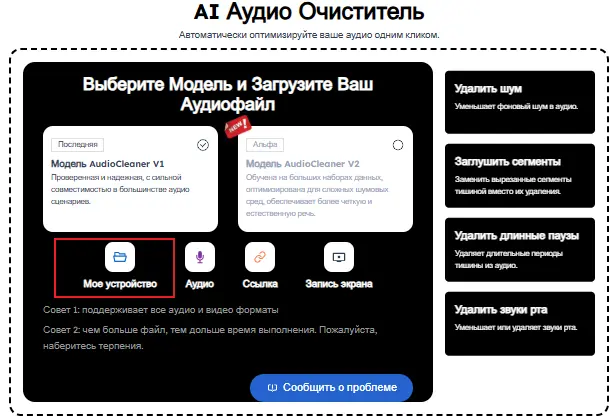
Шаг 3: После успешной загрузки файла звук может быть оптимизирован и улучшен в соответствии со сценой и вашими потребностями.
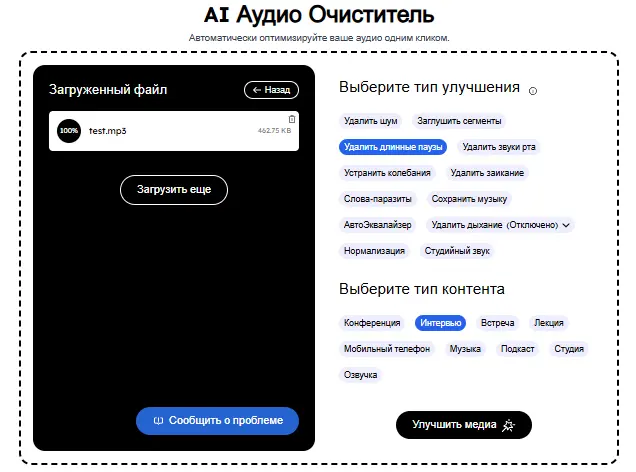
Шаг 4: После завершения оптимизации звука нажмите на значок проигрывателя, чтобы прослушать готовый контент. Если будет подтверждено, что он правильный, вы можете нажать, чтобы загрузить его немедленно.
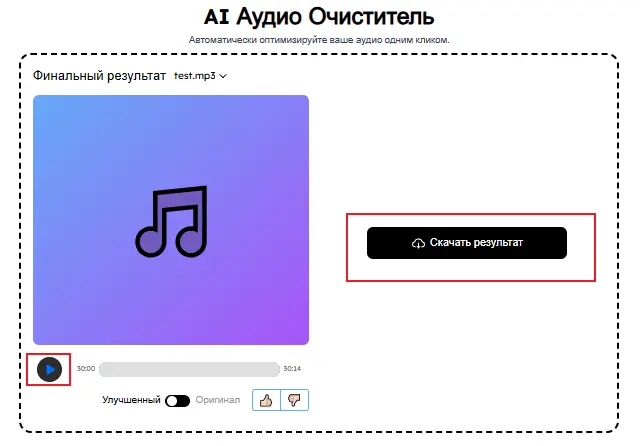
Совет: Если вы хотите успешно загрузить аудио, вам необходимо сначала войти в AudioCleaner
Преимущества: Простота в эксплуатации, инструкции по эксплуатации на значках очень понятны.
Недостатки: Длительное время ожидания
Если вы оказались в состоянии, когда у вас нет Интернета, или вам требуется более точное редактирование звука, рекомендуется использовать программное обеспечение для устранения тишины в звуке.
Как убрать тишину из аудио оффлайн
iTop Screen Recorder
iTop Screen Recorder - это многофункциональное программное обеспечение, которое объединяет запись и редактирование экрана. В дополнение к очень полной функции записи экрана, с которой мы знакомы, функция редактирования аудио и видео также является мощной.Если вы хотите использовать iTop Screen Recorder для устранения шума в звуке, выполните следующие действия:
Шаг 1: Загрузите, установите и откройте iTop Screen Recorder
Шаг 2: Нажмите на файл в панели настроек, выберите аудио, из которого вы хотите удалить беззвучный клип, щелкните правой кнопкой мыши и выберите Расширенное редактирование, вы можете выполнять точные операции редактирования аудио.
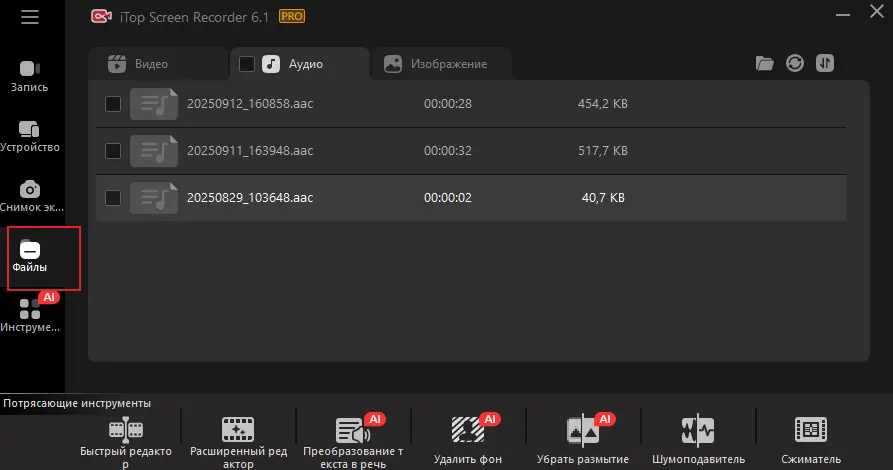
Преимущество использования программного обеспечения для тонкого редактирования заключается в том, что вы можете самостоятельно управлять эффектом редактирования звука в течение определенной секунды.
Шаг 3: После завершения операции нажмите кнопку Экспортировать.
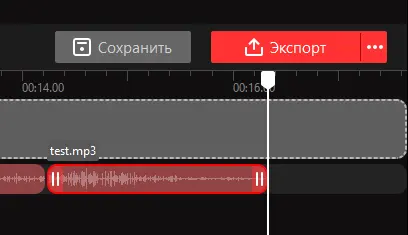
Преимущества: операция носит субъективный и высокомотивированный характер и может быть изменена по собственному усмотрению
Недостатки: Программное обеспечение совместимо только с ПК с Windows
Вывод
Выше мы рассмотрели два метода удаления тишины из аудиозаписи. Независимо от того, хотите ли вы использовать эти методы онлайн или офлайн, эта статья должна ответить на ваши вопросы. Если вы предпочитаете получать чистый звук без нежелательной тишины непосредственно во время записи, попробуйте iTop Screen Recorder. Он не только поддерживает захват экрана и звука, но и позволяет быстро редактировать и оптимизировать аудио после записи, придавая готовому продукту более профессиональный вид.
Записывайте видео & аудио с экрана бесплатно
- Записывайте высококачественное видео с экрана вашего ПК, а также звук с системы или устройства ввода синхронно с видео.
- Упростите количество шагов и кликов мыши, для более комфортного использования. Управляйте всем процессом записи без усилий.
- Поддержка вывода в несколько форматов и преобразование с использованием новейших технологий сжатия. Лучшее качество и меньший размер.



![ТОП-5 лучших аудиоредакторов для ПК [Windows & Mac]](https://s3.amazonaws.com/recorder-itopvpn-com/web/upload/blog/image/20230407/1680848677616128.png)

![Как быстро извлечь аудио из видео? [Всего 4 шага]](https://s3.amazonaws.com/recorder-itopvpn-com/web/upload/blog/image/20230516/1684226774675879.png)





Оставить комментарий Ваш адрес email не будет опубликован.